
| Aeronautica | Comunicatii | Drept | Informatica | Nutritie | Sociologie |
| Tehnica mecanica |
Word
|
|
Qdidactic » stiinta & tehnica » informatica » word Incadrarea paragrafelor in chenar |
Incadrarea paragrafelor in chenar
INCADRAREA PARAGRAFELOR IN CHENAR
1. 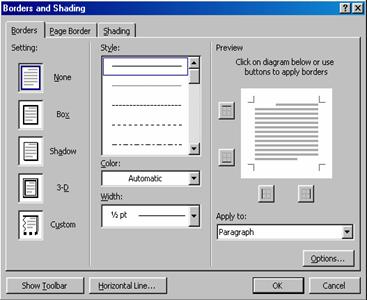 Selectam paragraful.
Selectam paragraful.
2. FORMAT BORDERS AND SHADING… se deschide o caseta de dialog:
Sectiunea BORDERS– chenarul paragrafului
- SETTING – stabilim tipul chenarului:
A) NONE – fara chenar
B) BOX– chenar dreptunghiular
C) SHADOW – chenar umbrit
D) 3D– tridimensional
E) CUSTOM – chenar personalizat.
- STYLE – tipul liniei
- COLOR – culoarea chenarului
- WIDTH – grosime liniei
Sectiunea PAGE BORDER – chenarul paginii
- contine sectiunea ART – din care se poate alege unul din formatele de chenare.
Sectiunea SHADING –pentru a da o culoare de fundal (de umbrire) informatiei selectate
|
INSERAREA SIMBOLURI SPECIALE
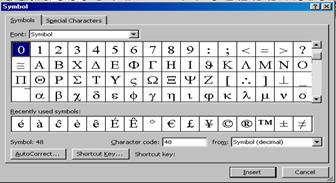
1. pozitionam cursorul
2. din meniul INSERT SYMBOL (se deschide o caseta de dialog)
3. la sectiune a FONT se alege fontul dorit
4. se selecteaza simbolul si apoi click pe INSERT
5. la sfarsit se da CANCEL.
INSERAREA DATEI SI OREI CURENTE
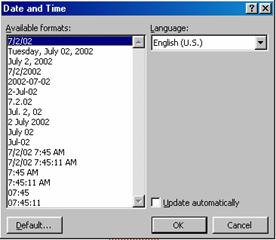
1. pozitionam cursorul
2. INSERT DATE AND TIME
3. Selectam data sau ora
4. OK
INSERAREA IMAGINILOR IN DOCUMENT
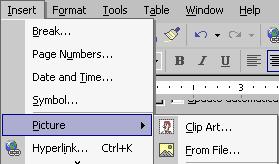
1. pozitionam cursorul
2. INSERT PICTURE CLIP ART…(insereaza imagini din colectia pe care o contine)
INSERT PICTURE FROM FILE (insereaza o imagine care se afla pe disk)
MODIFICAREA TIPULUI CARACTERELOR

1. selectam blocul de text
2. din meniul FORMAT CHANGE CASE se deschide o caseta de dialog dina cer selectam:
A) SENTENCE CASE – tip propozitie – prima litera mare restul mici
B) LOWERCASE – litere mici
C) UPPER CASE – litere mari
D) TITLE CASE – fiecare cuvant cu prima litera mare reastul mici
E) TOGGLECASE – inverselaza literele mari cu litere mici.
TIPARIREA LA IMPRIMANTA

1. Din meniul FILE PRINT (se deschide o caseta de dialog)
2. In zona PRINTER se selecteaza imprimanta dorita si proprietatile acesteia.
3. In zona NUMBER OF COPIES selectam numarul de exemplare dorite.
4. In zona PAGE RANGE selectam paginile ce se vor tipari:
A) ALL – toate paginile documentului
B) CURRENT PAGE – pagina curenta
C) PAGES – specificam paginile dorite (ex:2-5, sau 2,5,9)
5. OK
| Contact |- ia legatura cu noi -| | |
| Adauga document |- pune-ti documente online -| | |
| Termeni & conditii de utilizare |- politica de cookies si de confidentialitate -| | |
| Copyright © |- 2025 - Toate drepturile rezervate -| |
|
|
||||||||||||||||||||||||
|
||||||||||||||||||||||||
|
||||||||||||||||||||||||
Proiecte pe aceeasi tema | ||||||||||||||||||||||||
|
| ||||||||||||||||||||||||
|
||||||||||||||||||||||||
|
|
||||||||||||||||||||||||








